win11更改语言的方法 win11怎么设置系统语言
有些用户由于win11系统的语言是英文的,想要将系统语言更改为中文,但是却不知道该如何设置,今天小编给大家带来win11更改语言的方法,有遇到这个问题的朋友,跟着小编一起来操作吧。
方法如下:
1.首先打开设置应用程序。为此,您可以使用键盘快捷键 win11设置语言-I,或从开始菜单中选择开始,然后选择设置。
从左侧边栏中选择时间和语言。
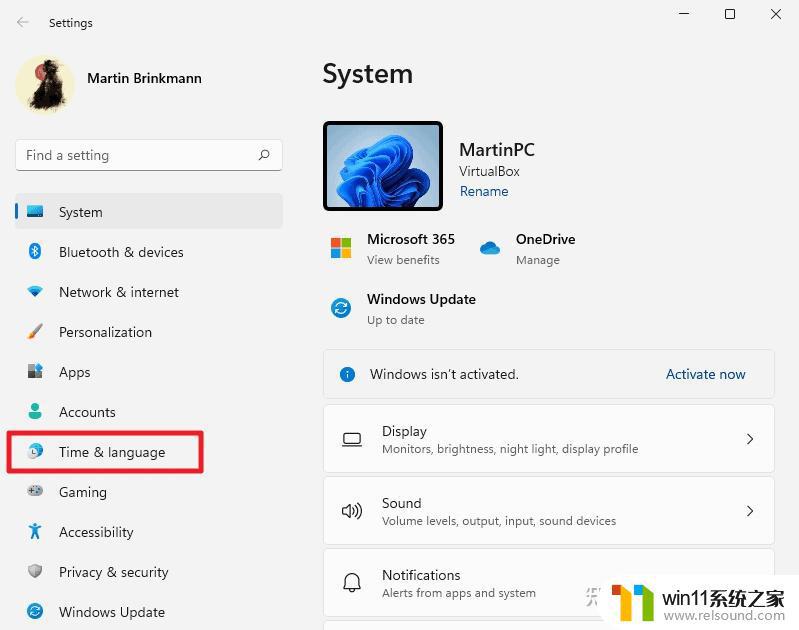
2.在设置应用程序的时间和语言页面上选择语言和地区选项。

3.在页面上显示语言以及安装的所有语言。请注意,已安装并不一定意味着它可以设置为界面显示语言。语言需要支持某些组件才能设置为显示语言。

4.选择显示语言下的菜单,看看您是否已经可以设置不同的语言。如果不能,请查看下方列出的首选语言列表。
选项 1:首选界面语言已安装,但无法选择为显示语言如果此处列出了语言,请激活其右侧的三点菜单并选择“语言选项”上下文菜单条目。

语言选项页面显示可用的语言功能;这些可以安装或不安装。找到语言包选项并单击它旁边的下载链接以安装该功能。语言包是使语言成为 win11设置语言 11 上的显示语言的要求。
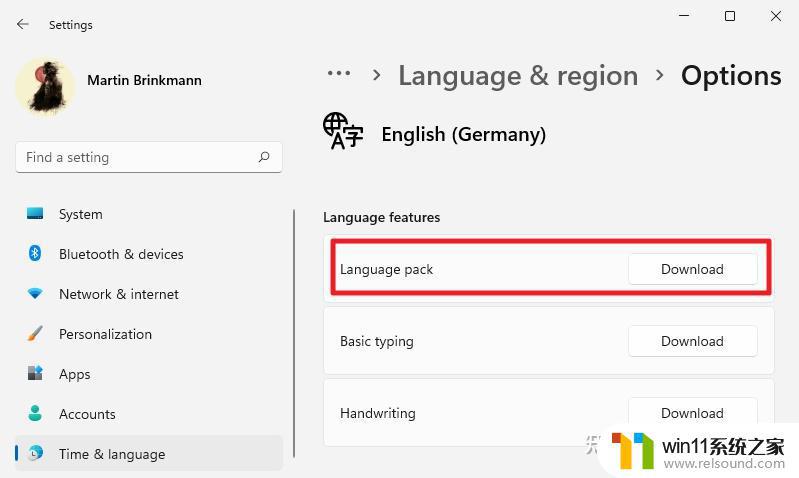
安装后,返回主语言和区域设置页面。再次点击win11设置语言显示语言菜单,看看是否可以从中选择新语言。
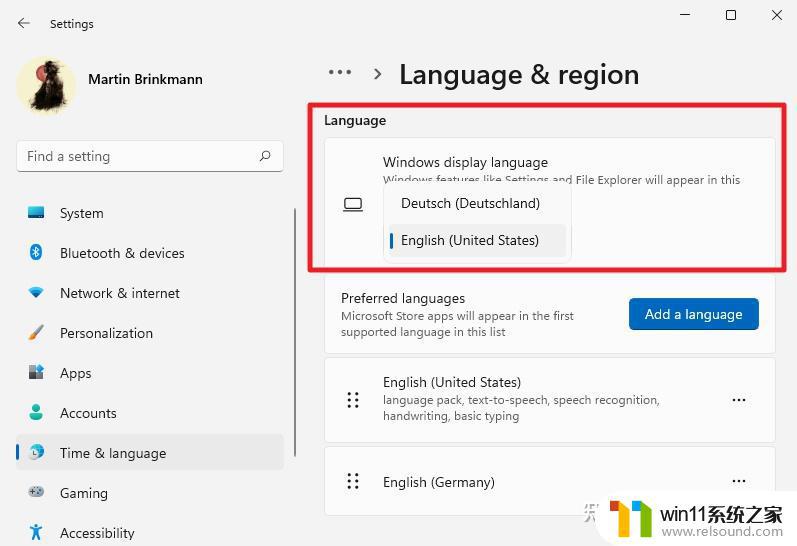
选择新语言。win11设置语言 11 提醒您需要注销才能切换到新语言。请注意,您可以随时使用菜单更改语言,但每次应用更改之前都需要注销。

选项 2:未安装首选界面语言如果页面上尚未列出首选界面语言,则需要先添加它。
选择“添加语言”按钮开始页面。
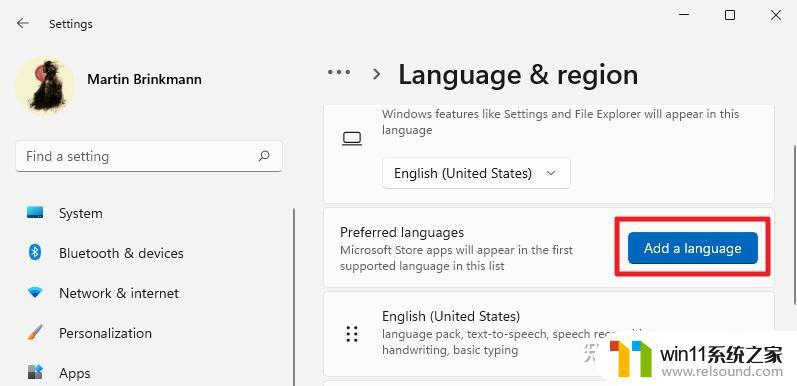
win11设置语言 11 打开“选择要安装的语言”窗口。您可以使用顶部的搜索或手动浏览语言选择来查找首选语言。注意需要支持“显示语言”,即带“A”的符号。

单击其名称选择首选语言,然后单击下一步;这将打开安装页面。您在此页面上要做的就是选中“设置为我的 win11设置语言 显示语言”框以使其成为新的显示语言。

以上就是win11更改语言的方法的全部内容,有遇到相同问题的用户可参考本文中介绍的步骤来进行修复,希望能够对大家有所帮助。















